例外処理メッセージの修正予期しないパラメータWindows11/10でのシステムエラー
例外処理メッセージが発生した場合 エラーコード0xc0000005、0xc0000013、0xc0000006、0x00005、0xc0000139、0xc000007b、0xc0000135、0xc0000006などのエラーが発生した場合は、この投稿が役立つ可能性があります。この問題を解決するために試すことができる可能な解決策の概要を説明します。エラーコードが異なるこのエラーメッセージのインスタンスはさまざまですが、解決策は基本的に同じであることに注意してください。
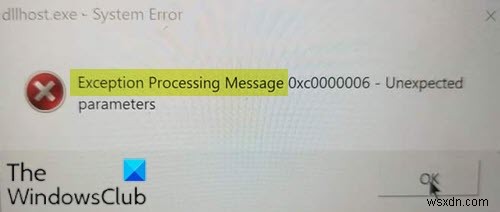
次の1つ以上の理由により、このエラーが発生する場合があります。
- 無効なファイルパス。
- サードパーティのAV干渉。
- システムファイルの破損。
ほとんどの場合、このエラーは、システムの.DLLおよび.exeファイルに関連する一連の起動エラーの一部として表示されます。
例外処理メッセージ–予期しないパラメータ
エラーコード0xc0000005、0xc0000013、0xc0000006、0x00005、0xc0000139、0xc000007b、0xc0000135、0xc0000006などのこの例外処理メッセージが表示された場合は、以下の推奨ソリューションを試すことができます。
- エラーモードのレジストリキーの値を変更する
- サードパーティのセキュリティソフトウェアを無効化/アンインストールします(該当する場合)
- SFCおよびDISMスキャンを実行する
- DLLファイルを再登録します(該当する場合)
リストされている各ソリューションに関連するプロセスの説明を見てみましょう。
1]エラーモードレジストリキーの値を変更します
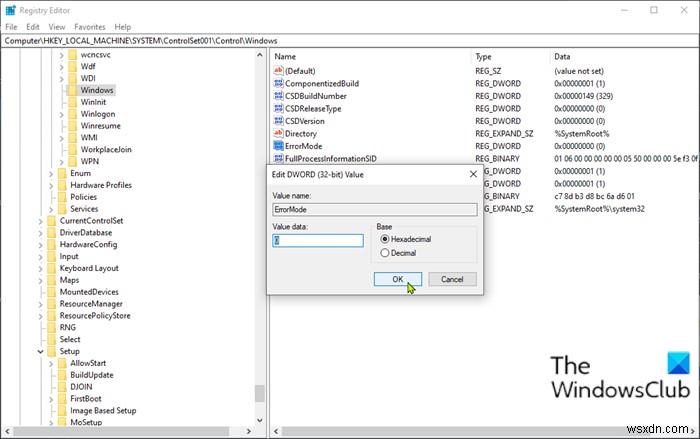
これはレジストリ操作であるため、必要な予防措置として、レジストリをバックアップするか、システムの復元ポイントを作成することをお勧めします。完了したら、次のように進めることができます:
- Windowsキー+Rを押して、[実行]ダイアログを呼び出します。
- [実行]ダイアログボックスで、「 regedit」と入力します Enterキーを押してレジストリエディタを開きます。
- 以下のレジストリキーパスに移動またはジャンプします:
Computer\HKEY_LOCAL_MACHINE\SYSTEM\ControlSet001\Control\Windows
- その場所の右側のペインで、エラーモードをダブルクリックします プロパティを編集するためのキー。
- プロパティウィンドウで、ベースを設定します 16進数 および値データ 0に。
- [ OK]をクリックします 変更を保存します。
- レジストリエディタを終了し、コンピュータを再起動します。
起動時に、メッセージをトリガーしたアクションを実行し、エラーが再度表示されるかどうかを確認します。
2]サードパーティのセキュリティソフトウェアを無効化/アンインストールします(該当する場合)
この問題は、何らかのサードパーティの干渉が原因で発生する場合もあります。この問題は、誤検知のために一部のシステムファイルアイテムを最近隔離した過保護AV/ファイアウォールスイートが原因で発生する可能性もあります。この場合、この問題を解決するには、専用の削除ツールを使用してPCからすべてのサードパーティのウイルス対策プログラムを削除し、ウイルス対策プログラムに関連付けられているすべてのファイルを削除する必要があります。
3]DISMスキャンを実行します
システムファイルエラーがある場合は、エラーが発生する可能性があります。
DISMは、ユーザーが破損している可能性のあるシステムイメージを修復できるようにするWindowsのユーティリティです。このDISMユーティリティを実行して、問題が解決したかどうかを確認できます。
4] DLLファイルを再登録します(該当する場合)
このエラープロンプトに、影響を受けるファイルがDLLファイルであることが示されている場合は、前述のDLLファイルを再登録して、問題が解決するかどうかを確認できます。
これがお役に立てば幸いです!
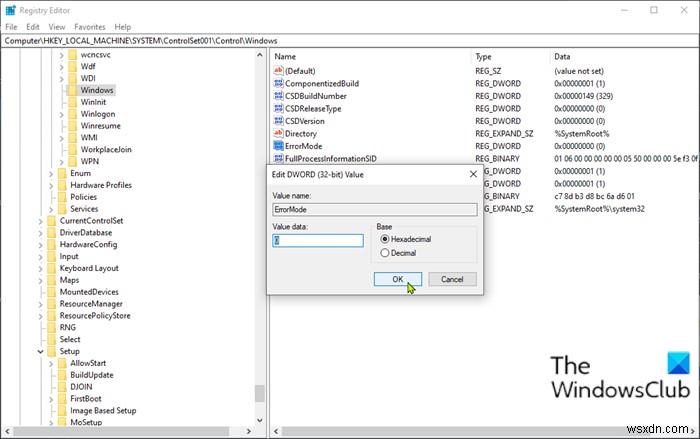
-
Windows 11/10でEXCEPTION_ACCESS_VIOLATIONエラーを修正するにはどうすればよいですか?
ユーザーはEXCEPTION_ACCESS_VIOLATIONを取得しています アプリケーションを開こうとしているときにエラーメッセージが表示されます。結局のところ、この問題は特定のアプリケーションに限定されるものではありませんが、システム上のほとんどすべてのアプリケーションで発生する可能性があります。一部のユーザーの場合、システムにJavaをインストールしようとすると、エラーメッセージが表示されます。実行しようとしているアプリケーションが保護されたメモリアドレスにアクセスしようとすると、問題の問題が発生します。この記事では、前述のエラーメッセージを取り除く方法を紹介しますので、フォローしてく
-
スタートアップ修正時の例外処理メッセージ0xc000007bパラメータ
「例外処理メッセージ0xc000007bパラメータ ‘エラーはすべてのシステム起動時に表示されます(再起動または通常の起動後)。ほとんどの場合、このエラーは、システムの.DLLおよび.exeファイルに関連する一連の起動エラーの一部として表示されます。 「例外処理メッセージ0xc000007bパラメータ」エラーの原因は何ですか? 無効なファイルパス –この問題を引き起こす可能性のある潜在的な原因の1つは、通常のパスに配置されなくなった一連のファイルです。このシナリオは、システムファイルを修復することで修正できますが、それをやりたくない場合は、システムに無害であると見なすと、起動エラーを完全に
